Bruge FetchXML-forespørgsel til at filtrere poster
Gælder for: Dynamics 365 Contact Center – integreret, Dynamics 365 Contact Center – enkelstående og Dynamics 365 Customer Service
I denne artikel beskrives, hvordan du kan hente FetchXL-forespørgslen og redigere den i værktøjet til konfigurationsstyring.
Opret FetchXML-forespørgsel
Brug menuen AVANCERET SØGNING til at oprette en personlig visning. Flere oplysninger: Oprette, redigere eller gemme en visning, der bruger en ældre avanceret søgning
Vælg en eller flere poster for det objekt, der skal eksporteres. Flere oplysninger: Dele en personlig visning.
Vælg Hent FetchXML.
Rediger XML'en på følgende måde:
Fjern "output-format=xml-platform".
Fjern alle attributelementer.
Fjern ordreatrtributelement.
Gem og luk.
Redigere forespørgslen FetchXML i værktøjet til konfigurationsstyring
Åbn værktøjet til konfigurationsoverførsel i menuen Værktøjer og vælg Konfigurer importindstillinger.
Vælg Rediger FetchXML.
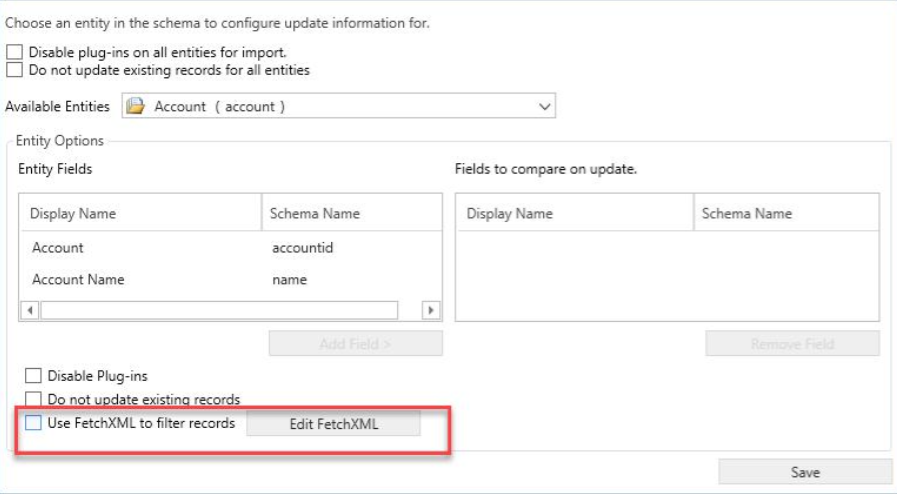
Angiv forespørgslen FetchXML i tekstfeltet, og vælg OK.
Næste trin
Migrere konfigurationsdata til poster
Relaterede oplysninger
Oprette et skema til eksport af konfigurationsdata
Oversigt over datamigrering af poster
Bekræfte overførsel af poster
Fejlfinding i forbindelse med overførsel af poster
Migrere konfigurationsdata til livechat
Migrere konfigurationsdata til talekanalen